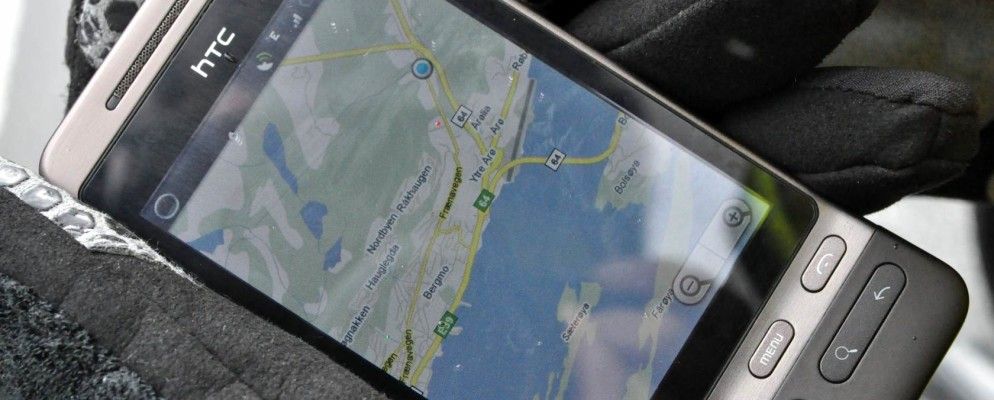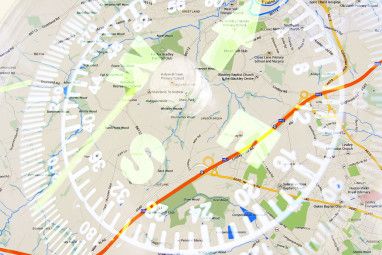如果您像大多数智能手机用户一样,则可能是在开车,乘公交或步行时都使用Google Maps作为导航方向。但是,手机版Google Maps应用并不是规划行程的最佳方式,尤其是在您需要研究可能的目的地时。与在PC上使用完整的Google Maps网站相比,在触摸屏上啄食会更慢。幸运的是,Google Maps可以同步您最近的搜索,使您可以在Google Maps网站上输入目的地,然后拿起手机出门。
此功能还可以与Google即时紧密结合。如果您向Google Maps询问指向PC上某个位置的路线,那么当您拿起手机时,Google即时将立即显示该位置的最新路线。
要求
这应该“行之有效",但有一些问题:
我们正在使用适用于Android的Google Maps应用程序来完成此过程,但这在
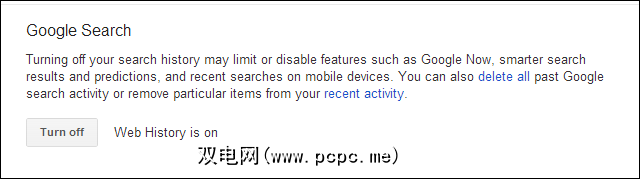
获取路线
要执行此操作,只需访问Google Maps网站并获得通常的路线即可。您也可以只搜索要访问的位置。 Google地图会记住您搜索过的目的地和地点。
不幸的是,此功能并不完美。 Google Maps似乎只是同步您的目的地。它不会同步您选择的起点,自定义路线,选择的交通方式或其他详细信息。换句话说,不要花太多时间来规划路线,只需寻找您想去的地方即可。如果愿意,您可以稍后在手机上调整所选路线。
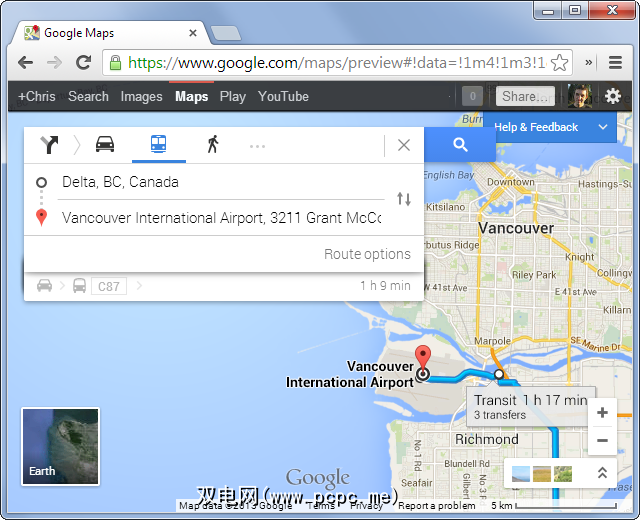
Google即时
在Google地图上搜索路线后,Google即时会注意到并跳入齿轮。它将为您提供有关如何到达搜索位置的最新信息,并考虑交通,运输时间表和当前位置。
如果您使用的是Android 4.1或更高版本,您的手机已内置Google即时。只需从Nexus设备上的主页按钮上滑动即可。在其他设备上,您可能需要长按或双击主屏幕按钮才能访问Google即时。
您还可以将出色的Google即时窗口小部件添加到Android主屏幕,您会看到此信息信息而无需打开Google即时。只需轻按指示,即可打开指向您目的地的路线。
在iPhone上,Google即时搜索信息可在Google搜索应用中找到。
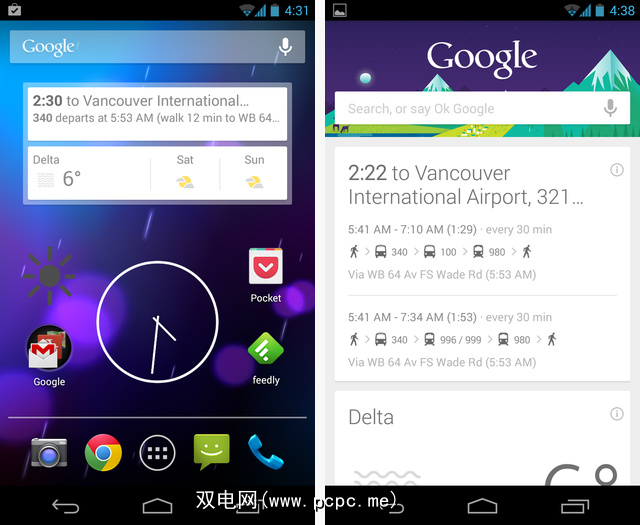
访问路线
Google即时不是强制性的。您可以从Google Maps应用程序中访问所有内容。
要查看您最近在Google Maps网站上搜索的位置,请点击Google Maps应用程序搜索栏中的“方向"按钮。您最近的位置将显示在搜索栏的正下方。您可以点击最近搜索过的任何位置,然后Google地图会为您提供前往该位置的路线。您甚至可以点击“查看全部"选项来查看搜索过的所有位置,而不仅仅是最近的位置。
在此屏幕上向下滚动,您甚至可以找到“历史记录附近"部分。 Google地图会显示您最近搜索过的所有附近位置。如果您计划进行一次旅行,这将特别有用。如果您已搜索了感兴趣的地标,则可以查看搜索到的最接近的地标,并快速获得前往它们的方向。
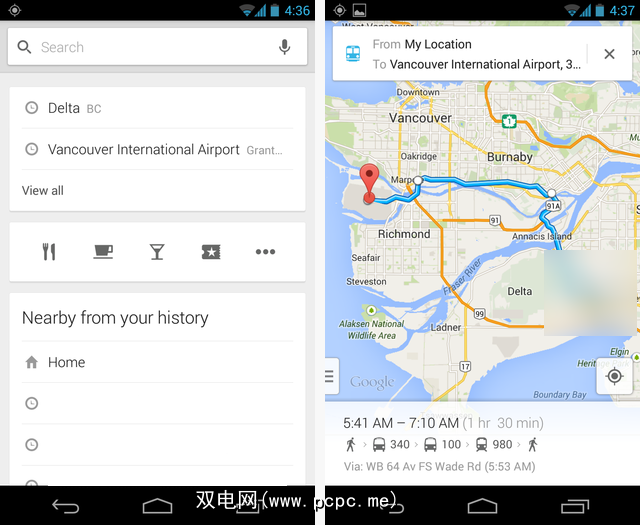
它应该就这么简单。如果这不适合您,请确保已启用网络历史记录,并且您在PC和手机上都使用了相同的Google帐户。
如果您不想启用网络历史记录,您总是可以设置Chrome标签同步,并在标签中打开“ Google地图"页面。然后,您可以在Android手机上打开Chrome应用,然后点击Google地图标签以查看路线。不幸的是,这只是在Chrome中打开了Google Maps网站。 Google Maps应用程序比移动网站要好得多。
您还有其他关于规划Google Maps的提示吗?在下面留下评论!
标签: